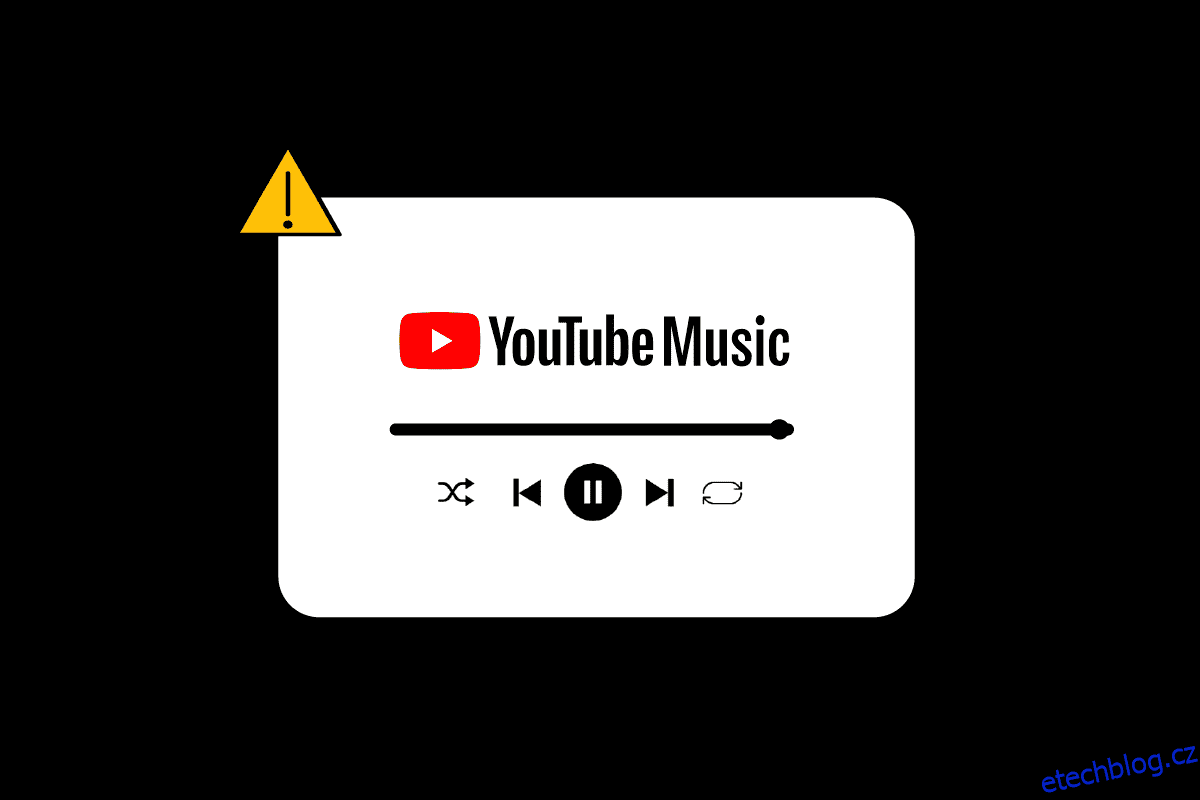YouTube Music je populární platforma pro streamování hudby. Je vyvinut společností Google (v podstatě má nahradit Google Play Music). Můžete poslouchat nejnovější trendy hity, úžasné podcasty, zprávy a mnoho dalšího. Automatické přehrávání je nejdůležitější funkcí YouTube, která byla přenesena i do YouTube Music. Automatické přehrávání automaticky přehraje další skladbu ve frontě. Někdy však YouTube Music nepřehraje další skladbu, uživatelé hlásí, že YouTube Music nepřehraje celý seznam skladeb. Pokud čelíte chybě YouTube Music, která nepřehrává další skladbu, tento článek vám může snadno pomoci vyřešit. Pokračujte ve čtení článku a opravte problém s nepřetržitým přehráváním YouTube Music.
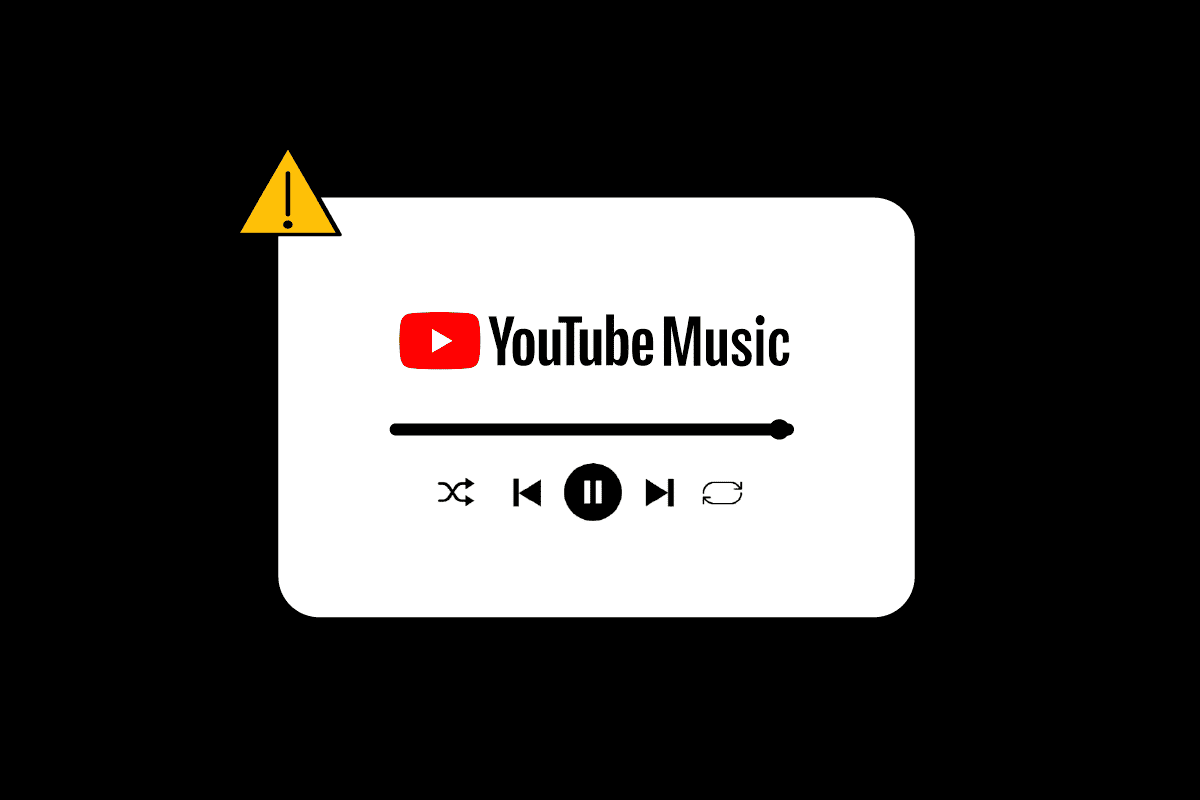
Table of Contents
Jak opravit, že YouTube Music nepřehrává další skladbu
YouTube je téměř bez závad a pro miliardy uživatelů vždy funguje hladce. Ale pravděpodobně kvůli chybnému nastavení softwaru na vašem zařízení. Níže uvádíme 4 pravděpodobné a důležité příčiny, proč se YouTube Music nepřehrává nepřetržitě.
-
Chyby a závady: YouTube Music může uživateli způsobit řadu problémů v případě jakýchkoliv chyb a závad. Nejčastějším problémem, ke kterému dochází kvůli těmto závadám a chybám, je, že hudba YouTube nepřehrává další skladbu. Buďte si vědomi všech závad a chyb, protože jsou běžné při instalaci jakékoli aplikace z webu třetí strany. Své aplikace si vždy stahujte z důvěryhodného zdroje, v tomto případě z Obchodu Google Play.
-
Poškozené soubory mezipaměti: Dalším závažným důvodem, proč YT Music nepřehrává další skladbu při odesílání, jsou poškozené soubory mezipaměti. Pokud software stále hází chyby některé funkce, která nefunguje, může to být způsobeno tím, že mezipaměť/složka této konkrétní aplikace je plná a je třeba je vymazat.
-
Optimalizace baterie: Optimalizace baterie je dobrá pro váš telefon a pomáhá prodloužit životnost baterie. Zapnutí optimalizace baterie však také způsobí snížení výkonu vašeho telefonu.
-
Zastaralý software: Pokud hudba YouTube automaticky nepřehrává skladby ve frontě, je velmi možné, že používáte zastaralou verzi YouTube Music. Neaktualizované verze YouTube Music mohou narazit na více chyb a závad, protože již nejsou součástí bezpečnostního a vývojového týmu, jsou tam pouze bez kontroly a monitorování. Důrazně se doporučuje používat aktualizovanou verzi jakéhokoli softwaru. Aktualizovaná verze vás ochrání před neočekávanými chybami.
YouTube a YouTube Music se od 12. listopadu 2015 se svým dosahem ve více než 100 zemích staly součástí každodenního života milionů zákazníků. Nyní si představte, že sedíte v autě a rušíte si s přáteli své oblíbené hity a veselou hudbu a potřebujete telefon pokaždé odemknout, abyste přepnuli na další skladbu. Jak by to bylo dráždivé a zabiják nálady. Je velmi frustrující přejít na každou další skladbu ručně.
Ale nebojte se, níže uvádíme možné opravy, proč se YouTube Music nepřehrává nepřetržitě
Metoda 1: Odhlaste se a znovu se přihlaste
Odhlášení a přihlášení k účtu Google je jedním z nejjednodušších způsobů. YouTube Music může způsobit chybu automatického přehrávání kvůli nepřesnému nastavení účtu, které by mohlo být zodpovědné za tento problém. Postupujte podle níže uvedených kroků:
Chcete-li se odhlásit ze svého účtu:
1. Spusťte aplikaci YouTube a klepněte na svůj profilový obrázek
2. Klepněte na název účtu nahoře.

3. Klepněte na Spravovat účty.

4. Klepněte na účet, který chcete ze zařízení odebrat.
5. Klepněte na možnost Odebrat zařízení.
Poznámka 1: Odebrat zařízení odstraní všechny aplikace, které byly přihlášeny pomocí tohoto e-mailového ID.
Poznámka 2: Před opětovným přihlášením restartujte telefon.
Chcete-li se přihlásit ke svému účtu na YouTube Music
1. Spusťte aplikaci YouTube Music.
2. Klepněte na možnost PŘIHLÁSIT SE.

3. Vyberte existující účet nebo klepněte na ikonu + pro přidání nového účtu.
Metoda 2: Vymažte soubory mezipaměti
Mezipaměť může způsobit, že se vaše aplikace dostane do chyb a závad, kterým se lze snadno vyhnout, pokud vymažete soubor mezipaměti konkrétní aplikace. Chcete-li vymazat soubor mezipaměti, postupujte podle uvedených kroků:
Poznámka: Kroky se mohou lišit výrobce od výrobce, zde jsme použili Oneplus Nord
1. Otevřete Nastavení v telefonu
2. Vyberte Aplikace

3. Klepněte na Správa aplikací

4. Přejděte dolů a klepněte na YouTube Music

5. Klepněte na Využití úložiště.

6. Klepnutím na možnost Vymazat mezipaměť a Vymazat data vymažete všechna související data ze zařízení.

Chcete-li zkontrolovat, zda je problém vyřešen, restartujte zařízení/telefon a znovu spusťte aplikaci YouTube Music.
Metoda 3: Aktualizujte aplikaci YouTube Music
Zastaralý software je jedním z největších důvodů, proč hudba na YouTube nepřehrává celý seznam skladeb. Chcete-li tuto chybu odstranit, zkuste aktualizovat software na nejnovější verzi. Chcete-li opravit tuto chybu automatického přehrávání, postupujte podle následujících kroků:
1. Otevřete aplikaci Obchod Google Play.
2. Vyhledejte aplikaci YouTube Music.
3. Klepněte na možnost Aktualizovat.
Poznámka: Pokud je zapnutá funkce automatické aktualizace aplikací, budete mít pouze možnost aplikaci buď odinstalovat, nebo aplikaci otevřít.

Po aktualizaci otevřete YouTube Music a zkontrolujte, zda funguje funkce automatického přehrávání
Metoda 4: Odinstalujte aktualizace
Když jsme mluvili o tom, jak vám použití aktualizované verze aplikace YouTube Music může pomoci vyřešit chybu automatického přehrávání. Podobně někdy nemusí aktualizovaná verze některých aplikací fungovat tak efektivně a způsobovat náhodné chyby, protože nemusí být kompatibilní s konfigurací vašeho zařízení. Můžete zkusit odinstalovat nejnovější aktualizaci, pokud YT Music nepřehrává další skladbu, když chyba odesílání v této konkrétní verzi/aktualizaci před tím nepřetrvávala. Pokud odinstalace aktualizace nefunguje, můžete si stáhnout předchozí verzi aplikace z webu třetí strany.
Poznámka: K instalaci aplikací nedoporučujeme používat weby třetích stran, protože mohou obsahovat chyby a závady.
Metoda 5: Přeinstalujte aplikaci YouTube Music
Smazání všech dat aplikace a následné spuštění znovu vám může pomoci s chybou přehrávání další skladby na youtube. Postupujte podle níže uvedených kroků:
1. Spusťte aplikaci Obchod Google Play.

2. Vyhledejte aplikaci YouTube Music.
3. Klepněte na možnost Odinstalovat z nabídky.

4. Vyberte možnost Odinstalovat a potvrďte odinstalaci aplikace restartujte zařízení pro vymazání dočasných souborů.
5. Poté otevřete aplikaci Obchod Google Play a přejděte na YouTube Music.
6. Nakonec klepněte na možnost Instalovat.

Jako další krok můžete zkontrolovat případné dočasné soubory, které stále čekají na zpracování, a před přeinstalováním aplikace do zařízení je také odstranit.
Metoda 6: Vypněte optimalizaci baterie
Chápeme, že chcete prodloužit životnost baterie vašeho zařízení, a proto jste zapnuli Optimalizaci baterie. Ale to může být jeden z důvodů, proč se stále objevuje chyba, že hudba na youtube nepřehrává další skladbu. Chcete-li deaktivovat optimalizaci baterie, která by mohla vyřešit váš problém s automatickým přehráváním, postupujte podle následujících kroků:
1. Otevřete Nastavení telefonu.
2. Přejděte na Baterie.
3. Vyberte Optimalizované nabíjení.

4. Vypněte Optimalizaci baterie pro YouTube Music.
Metoda 7: Zapněte automatické přehrávání z aplikace YouTube
Vaše YouTube a YouTube Music jsou propojeny se stejným účtem Gmail, proto jsou nastavení na YouTube stejná jako nastavení v aplikaci YouTube Music, pokud je ručně nezměníte. Můžete přejít do své aplikace YouTube a zkontrolovat tam nastavení. Chcete-li zapnout nebo zkontrolovat, zda jste v aplikaci YouTube zapnuli automatické přehrávání, postupujte podle následujících kroků:
1. Přejděte do aplikace YouTube
2. Ujistěte se, že jste v obou aplikacích přihlášeni ze stejného Gmail ID
3. Přejděte do Nastavení

4. Klepněte na Autoplay.

5. Pokud je vypnutá, zapněte ji

Metoda 8: Proveďte aktualizaci systému
Pokud přetrvává chyba, že se hudba z YouTube nepřehrává další skladbu, můžete také vždy zkontrolovat aktualizace softwaru na celém zařízení. Je možné, že chybu způsobuje zastaralá verze zařízení, nikoli aplikace YouTube Music. Chcete-li své zařízení aktualizovat, postupujte podle níže uvedených kroků a vyřešte problém s nepřetržitým přehráváním YouTube Music.
Poznámka: Ujistěte se, že je vaše zařízení připojeno k Wi-Fi.
1. Otevřete aplikaci Nastavení smartphonu.
2. Vyberte možnost O telefonu.
3. Klepněte na možnost Zjistit aktualizace.

4. Pokud je k dispozici nějaká aktualizace, zobrazí se tlačítko Aktualizovat. Klepněte na něj.
5. Nainstalujte aktualizace a vaše zařízení se restartuje.
Často kladené otázky (FAQ)
Q1. Proč na YouTube Music nefunguje automatické přehrávání?
Ans. Automatické přehrávání nemusí na YouTube fungovat kvůli poškozeným datům mobilní aplikace YouTube. Tento problém může také způsobit zastaralý webový prohlížeč nebo nesprávná konfigurace vašeho prohlížeče, jako je nastavení DRM atd.
Q2. Proč YouTube přestane hrát po několika skladbách?
Ans. Příliš mnoho místa v mezipaměti může zpomalit aplikaci, což má za následek příliš časté pozastavení skladeb. Mezipaměť YouTube můžete vymazat podle výše uvedených kroků.
Q3. Proč se moje YouTube Music stále zastavuje?
Ans. Nejprve úplně zastavte YouTube Music a poté ji znovu spusťte. Většinu problémů lze většinou vyřešit uzavřením aplikace. Pokud to nefunguje, možná budete chtít aplikaci odinstalovat pomocí výše uvedených kroků. Někdy se mohou soubory během aktualizací poškodit a je potřeba nová instalace.
Q4. Proč moje hudba náhle přestane hrát?
Ans. Pokud je váš režim úspory energie zapnutý, může se kvůli algoritmům spořiče baterie přestat přehrávat nebo dokonce automaticky zavřít vaše hudební aplikace YouTube, aby se šetřila baterie. Pokud se problém objevil během nebo po aktualizaci vašeho zařízení na nejnovější verzi Androidu, může jít o systémový problém.
***
V článku jsme zmínili většinu oprav chyby přehrávání hudby na YouTube, na kterou mohou uživatelé narazit. Doufáme, že vám to pomůže vyřešit problém s nepřetržitým přehráváním YouTube Music a nyní si můžete užívat nepřerušované a ničím nerušené streamování hudby. Užijte si radostný hudební zážitek, když už nemusíte neustále měnit nebo ručně přepínat na další skladbu. Pokud ano, dejte nám vědět, která z metod vám nejvíce pomohla a jak. Také, pokud máte nějaké další dotazy nebo návrhy, můžete je umístit do sekce komentářů.